Wenn Sie jeden Tag mit den gleichen Microsoft Excel-Dateien (Arbeitsmappen) arbeiten, ist doch praktisch, wenn diese Dateien sich automatisch Sie öffnen, wenn Sie Excel starten.
Bestimmte Datei automatisch beim Starten von Excel
- Als Erstes starten Sie oder kopieren Sie alle Excel Dateien in einen Ordner, die geöffnet werden sollen.
- Kopieren Sie den Pfad von diesem Ordner. Klicken Sie dazu mit der rechten Maustaste auf der Adresse leiste und wehren Sie auf „Adresse kopieren“,

- Starten Sie Excel
- Klicken Sie oben auf „Datei“ und Links auf „Optionen“
- Im neuen Fenster klicken Sie auf Registerkarte „Erweitert“.
- Im rechten Seite scrollen Sie nach untern bin „Allgemein“.
- Geben Sie jetzt die vorher kopierte Adressen in Feld „Alle Dateien beim Start öffnen“ ein.

- Klicken Sie jetzt auf OK, damit die Änderung gespeichert wird.
- Wenn Sie jetzt Excel das nächste Mal starten, werden alle Dateien von dem bestimmten Ordner automatisch geöffnet.
Ordners und öffnet automatisch alle Dateien im Ordner, wenn Sie Excel starten
Datei zum Windows-Autostart hinzufügen
Um eine Excel-Datei Arbeitsmappe zum Windows-Autostart hinzuzufügen, öffnen Sie die Datei zunächst in Excel.
Gehen Sie dann zum Menü Datei und wählen Sie Speichern unter. Wählen Sie im Dialogfeld „Speichern unter“ den Autostart-Ordner aus. Schneiden oder kopieren Sie schließlich die Excel-Datei in den Autostart-Ordner. Wenn Sie Windows das nächste Mal starten, wird die Excel-Datei automatisch ausgeführt. Das heißt beim Excelstart alle Dateien öffnen automatisch.
| # | Vorschau | Produkt | Bewertung | Preis | |
|---|---|---|---|---|---|
| 1 |
|
Microsoft Windows 11 Home | 1 Gerät | 1 Benutzer | PC... | 116,28 EUR | Bei Amazon kaufen | |
| 2 |
|
Microsoft Windows 11 Pro | 1 Gerät | 1 Benutzer | PC... | 146,88 EUR | Bei Amazon kaufen | |
| 3 |
|
Windows 7 Professional 64 Bit OEM [Alte Version] | 47,60 EUR | Bei Amazon kaufen |







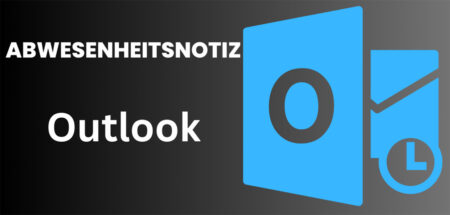

![Chrome hohe RAM-Auslastung reduzieren: 12 Lösungen 2025 [FUNKTIONIERT] google chrome](https://www.windowspower.de/wp-content/uploads/2022/05/google-chrome-450x156.jpg)